프리코네 캐릭터가 되어보고자 하는 제작기 리스트
프리코네 캐릭터가 되어보고자 하는 제작기 - 1. VRM 모델링 하기
프리코네 캐릭터가 되어보고자 하는 제작기 - 2. 프로그램에 적용해보기


완성된 콧코로로 인사 한번 해봤어.
반갑다.
이젠 캐릭터로 뭘 제작하는 차원을 넘어 간접적이지만 내가 캐릭터가 되어보는 정신나간 행동을 해볼꺼야
사실 게임 하거나 회사일 집에서 할때 너무 지루해서 졸음 좀 깨는 방법 생각하다가 괜찮겠다 싶더라...
간접적 이라는 단어에서 알 수 있겠지만 부제는 나를 따라하는 프리코네 캐릭터 제작기야.
목차는 다음과 같을 예정이야.
1. 준비 작업
2. 모델링 구하기
3. 모델링 블렌더 작업
4. 모델링 유니티 작업 - 여기까지 1편
5. 프로그램에 적용하기
6. 프로그램에 효과 넣어보기 (옵션) - 2편 끝
글을 쓰다 보니 너무 이미지가 많아져서 2편으로 나눠서 쓸 예정이야.
이번 작업은 내가 하고 있는 분야가 아닌 완전 새로운 분야라서 두 달 정도 국내, 국외 강의를 보고, 자료 찾아보고, 친구에게 배우면서 알아냈던 내가 했던 방식을 다 적어 볼 예정이야.
그러니 기초적인 블렌더와 유니티 조작 방법 정도는 알고 왔으면 좋겠어. 도중에 알려주면서 하긴 할꺼야.
1. 계획 짜기
이번 제작기는 모션 캡쳐를 이용하여 내 얼굴과 행동을 스캔 한 데이터를 가지고 캐릭터가 따라하도록 하는 원리를 이용 할 꺼야.
그래서 이번 계획에는 준비해야 할 물건이 많이 필요해.
먼저 실제 내 모습을 스캔 할 수 있는 장비가 있어야 하는데 크게 웹캠과 아이폰이 있어
만약 자기가 웹캠이 있거나 돈이 많지 않다면 웹캠을 추천할게. 대신 캠으로 촬영 한 걸 뒤에 분석해서 파악하다 보니 스캔률이 떨어진다는 단점이 있고 안경 쓴 사람이면 눈 인식을 99퍼센트는 못한다고 보는게 좋아.
자신이 아이폰(X급 이상)이 있거나 아이폰을 중고라도 살 수 있는 재량이 있다면 구매 하는걸 추천해.
아이폰은 페이스아이디 기술로 사람의 얼굴을 3D로 분석하여 판단하는 기술이 들어있는데 이 기술을 바탕으로 실시간 움직임을 정확하게 스캔 할 수 있어. 무엇보다 안경 쓴 사람도 문제 없이 눈 인식 잘하니까 나는 아이폰으로 진행 할 꺼야.
추가로 손동작 까지 인식하고 싶다면 립모션 제품까지 구매 하는것도 고려 해 볼만 해
써보니 손동작 인식은 잘 하더라.

하드웨어 준비까지 아이폰XR(23만) + 립모션 (14만) = 총 37만원을 사용했네
소프트웨어는 아이폰 앱 : iFacialMocap 이 필요해(유료)
웹캠이면 전용 소프트웨어 준비를 해주고 스튜디오는 Luppet(유료), vSeeFace(무료) 둘중 하나를 준비하면 될꺼야.
블렌더는 작업 할 수 있는 버전과 필수 플러그인을 준비 해야해.
그런데 최신 버전이라고 다 되는게 아니니까 적은 대로 버전을 준비하길 바래.
블렌더 : 2.93.9
CATS 플러그인 : 이건 최신 사용해도 괜찮음
KKBP 플러그인 : 5.0.0(최신 버전을 사용해도 되지만 오류가 생길 수 있음)
블렌더는 스팀 에서도 무료 다운로드 가능하고 공식 홈페이지에서도 버전 별로 다운로드 가능해.
유니티는 2019.4.13f1 버전과 uniVRM 플러그인을 준비해줘
2. 모델링 구하기
이번 작업의 포인트는 프리코네 캐릭터 모델링을 쉽게 구해서 작업 할 수 있는가가 포인트야
그래서 그나마 쉽게 구할 수 있는 방식 2가지를 소개 할 꺼야
2.1. MMD 파일
MikuMikuDance 라는 캐릭을 제작하여 뮤직 비디오 처럼 만드는 프로그램 인거같아.
나도 처음에 잘 몰랐는데 친구 중 한명이 이쪽으로 잘 알고 있어서 추천 받았어.
유튜브나 전문 사이트에 보면 다운 받을 수 있도록 해주는 경우가 많아.
그러나 다운 받기전에 주의사항이 같이 적혀있는데 꼭 보고 작업 하길 바래.
나는 친구가 찾아준 MMD 콧코로 파일을 사용 할 꺼야.

이 파일은 개인적인 수정과 이용은 상관없는데 상업적 사용은 금지 한다고 적혀있어
어차피 날 따라하는 콧코로를 보고 싶을 뿐이니까 문제가 되지 않아.
2.2. KKBP 플러그인으로 처리된 PMX 파일 사용
말대로 KKBP 플러그인으로 처리된 PMX 파일을 사용 하는 경우야.
MMD로 제작된게 없는 경우 이 방법으로 대부분은 찾을 수 있다 더라.
자세한건 따로 찾아봐. 나는 외국분 강의를 듣다가 연락해서 모델링을 받을 수 있습니까? 했는데 쿄우카 모델링 파일을 흔쾌히 주셔서 이걸로 작업 할 예정이야.
모델링 구하는 방법은 너의 재량에 맡길게
3. 모델링 블렌더 작업
위에 적어 놨던 블렌더 버전과 플러그인 설치 준비 다 하고 진행하길 바래
3.1.1 Import 공통 작업
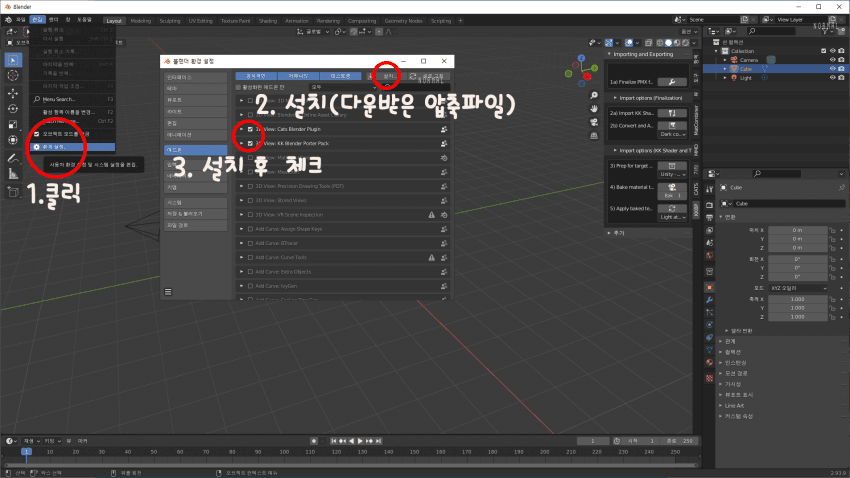
플러그인은 인터넷 검색하면 나올 꺼야. 압축 파일을 다운 받고 나서 사진대로 추가해주자.

플러그인 추가 다 했으면 A 키를 눌러서 화면에 있는 오브젝트 전부 선택 한 후 delete 키 눌러서 지워주고 N 키를 눌러서 우측 탭 리스트의 CATS 를 찾자.

리스트가 나오면 모델 불러오기를 통해서 PMX 파일을 불러오면 일단 캐릭터가 나올 꺼야.
여기서부터는 파트가 2개로 나뉠 꺼야. MMD 파일을 찾았다면 바로 읽으면 되고 KKBP 플러그인으로 처리된 PMX 파일을 찾았다면 아래로 내리길 바래.
3.2 MMD 파일
MMD 파일의 모델링을 불러오면 색상이 존재하지 않는 단순 모델링만 불러오게 되어있어.
이부분을 모델 고치기를 통해서 텍스쳐를 입혀서 색상 구현하고 잘못된 뼈대를 자동으로 수정 할 꺼야.
옵션을 누르면 추가적인 설정이 가능한데 기본 설정만 해 놓고 고치기 눌러도 되니까 고치기 누르자.
누른 후에 포즈모드 시작 하면 부위별로 움직이는거 구경 할 수 있어.
모델링이 너무 3D 느낌 난다고 해서 좌절하지 말자. 추후 유니티 에서 쉐이더로 2D화 할 꺼야.
자동 고치기를 통해서 텍스쳐가 깨끗하게 입혀 진걸 확인 할 수 있어.
이제부턴 뼈보다 텍스쳐를 중심으로 작업 할 예정이니 본 체크를 풀어서 텍스쳐만 보이게 하자. 뼈 다시 보고 싶다면 체크 하면 되는 건 알지?
그리고 모델옵션을 누르면 번역 기능이 있는데 모두를 눌러서 번역 해놓는걸 추천할게 이후 행동 하나하나 일어 였던게 영어로 보여서 작업이 조금 편할꺼야.
강의에선 구버전 번역을 사용 체크하라고 하는데 구버전 번역 기능이 동작을 안 하는거 같으니 체크 안 해도 괜찮을 듯 하다.
눈 추적 메뉴를 누르면 머리, 눈 설정, 깜빡임 설정이 가능해.
머리와 눈은 기본적으로 선택 되어있지만 잘못 선택 되어 있다면 Eye_L Eye_R 을 찾아서 선택해주자. (혹은 이와 비슷한 내용의 리스트 선택)
눈 깜빡임은 리스트에 거의 없는 경우가 많아. 이럴땐 대체로 윙크를 이용해서 작업 하는게 편하니까 wink(혹은 left wink), right wink 를 선택해주자.
눈꺼풀은 찾아본 파일 중에서는 없는 경우가 허다하더라. 이 경우엔 기반을 선택해서 아무것도 안하게 설정하면 끝.
눈 움직임 추적은 기본적으로 1을 선택하면 되지만 모델 문제인지 프로그램 문제인지 테스트 해보니 아이트래킹 범위가 너무 작게 되어있어서 1.5로 해 놓고 진행 할 예정이야.
마지막으로 눈 추적(Eye Tracking) 생성 버튼을 누르면 돼.
여기서 파이썬 에러가 발생하면 두세번 정도 다시 해보면 될 텐데 그래도 안되면 눈 추적 범위를 미세하게 조정하면 넘어 갈꺼야.
이후 테스트 버튼이 생길텐데 누르면 눈 위-아래, 왼쪽-오른쪽, 깜빡임 강도(눈 꺼풀 조정) 등을 테스트 할 수 있어.
괜찮다 싶으면 눈 움직임 테스트 중지를 누르자.
구글 번역이 CH를 츠 라고 번역했네... 취 가 맞아.
이제 립싱크(발음) 설정을 할 꺼야.
CATS 플러그인이 참 신기한게 아 오 츠(취) 발음 3개 가지고 아 이 우 에 오 발음을 전부 생성 가능하다고 하더라.
그러니 리스트에서 Ah, Oh, Ch 를 선택해서 립싱크(Visemes) 생성 버튼을 누르면 알아서 립싱크 리스트를 생성 할꺼야.

아까 모델링을 불러왔으면 메뉴에 KKBP 를 선택해서 다른 플러그인으로 넘어 가야해.
여기서 Finalize PMX file 을 누르면 모델링이 자동으로 수정 될 꺼야.
CATS의 모델 고치기랑 같은 건데 텍스쳐만 입혀지지 않은 상태야.

모델링이 고쳐지면 CATS 와 다르게 메쉬 모드로 설정 되어있는데. 이때 블렌더가 헤어를 자동으로 선택했다면 괜찮아.
만약 헤어가 자동으로 안 잡혀있거나 헤어에 악세사리(모자, 리본) 등이 있는 경우면 다음 작업을 해야해.

우측의 사진에 표시한 버튼을 누르면 파츠 리스트가 쭉 나올꺼야. 거기서 머리카락 관련 리스트를 전부 클릭해서 선택을 눌러주면 모델링에 선택한 부분이 불이 들어 올꺼야.
이 상황에서 모델링 화면 아무 곳에서 우클릭 - 분리 - 선택을 차례로 눌러주면 해당 부분만 따로 분리가 가능해.
분리한 파츠는 머리카락 이니까 Hair 라고 이름 수정을 하자.
추가로 쿄우카는 머리카락에 리본이 있으니까 똑같이 리본 파츠를 선택하고 분리해서 Ribbon 이라고 지어 줄 꺼야.
이후 Import KK Shader and Textures 를 클릭하여 다운 받은 모델링 폴더에 파츠별로 이미지가 있는 경로를 찾아서 선택 해줘
이제 쿄우카에 색상이 입혀진걸 볼 수 있지만 색상이 이상 할꺼야.
제대로 된 색상을 입히기 위해서는 Convert and Apply colors to Shaders 를 봐야해.
여기서 리스트를 보면 선택 가능한 리스트가 5개 정도 보일 꺼야.
다음과 같이 색상이 구분 된다는데. 실 적용 시 차이를 못 느꼈어 그러니 LUT Night로 진행 해볼 꺼야.
클릭하고 시간이 좀 걸리니 느긋하게 기다려주자.

이후 머리와 헤어를 하나로 묶어야 머리카락과 머리가 따로 노는 문제를 해결 할 수 있어.
아까 만들었던 Hair 를 클릭 후 버텍스 그룹에서 head 를 찾아서 할당 버튼 눌러주면 묶어 질꺼야.

색상이 제대로 입혀졌다면 import options 를 클릭하여 펼친 다음 Prep for target application 에서 Unity - VRM compatible 설정이 되어 있다면 위에 버튼을 클릭해주자.
이제 bake 작업을 할 건데 모델링+텍스쳐 작업이 된 이미지를 정리하여 저장하는 과정이야.
반드시 캐릭터를 한번 클릭해서 선택된 상태를 만든 다음 Bake material templates 에서 1로 설정 한 다음 버튼을 클릭 후 신규 폴더를 만들고 거기에 저장을 해 주자.
bake mul을 2로 만든 후 똑같이 신규 폴더 만든곳에 저장 해주고 나서 Apply baked templates의 버튼을 클릭하고 신규 폴더를 지정 해 주면 bake 된 이미지로 다시 로딩 하도록 되어있어.
이제 Atlas 작업만 하면 블렌더는 신경 꺼도 될 꺼야.
이제 만들어진 텍스처를 하나의 이미지로 통합 할 꺼야.
여러개를 불러오는 것 보다 하나의 이미지를 불러와서 작업 하는게 컴퓨터 처리능력 에선 효율이 좋아.
그 방식이 ATLAS 생성이야. 추후 사용하는 스튜디오인 Luppet의 경우에는 Atlas 처리를 하지 않으면 로딩하다 오류뿜고 팅기는 경우도 있으니 귀찮아도 해주자.
CATS 플러그인에서 최적화 메뉴가 보일텐데 ATLAS 메뉴를 보면 메테리얼 통합기를 다운로드 하라고 나올 꺼야.
그런데 통합기 링크가 죽어서 안될 테니 직접 구글에 material-combiner-addon을 검색해서 다운 받은 후 맨 위에 플러그인 설치하듯이 설치해 주면 될 꺼야.
설치 후 ATLAS를 보면 인스톨 버튼으로 바뀌어 있을 텐데 InstalI Pillow 버튼을 누르면 설치하고 ATLAS 기능을 사용 할 수 있어.
아.. 아마 재시작 하라고 할텐데 키보드 CTRL + S 키를 눌러서 블렌더 파일을 저장해주고 재시작 하자.

재시작 하고 파일 - 최근 파일 열기 혹은 파일을 직접 찾아 열어주고 다시 ATLAS 로 가면
Generate Material List 버튼이 생겼 을꺼야. 누르면 마테리얼 리스트가 쭉 나와
마테리얼 리스트에 숫자가 있을텐데
nose, 눈은 2로 설정 Hair(헤어 악세서리 포함)은 3으로 설정 한 후 Save Atlas to 를 눌러서 다운 받은 폴더에 저장하도록 하자.
여기서 아마 MMD 모델을 썼다면 색상 변경이 없을 텐데 KKBP로 작업했으면 흰색으로 나오는 문제가 생길 꺼야.
이 문제는 텍스쳐가 제대로 인식이 안되서 텍스쳐가 다 날아가 버리는 상황이야.
당황하지 말고 키보드 CTRL + Z 키를 눌러서 되돌아가자.
그리고 문제가 생긴 김에

KKBP 로 작업한 모델링은 입을 열었을 때 입안이 너무 새빨개서 보는데 불편함을 줄 수 있어.
bake 된 텍스쳐 파일중 Template Face(light) 을 찾아서 포토샵이든 그림판이든 입부위를 다음 색상으로 바꿔주자
R: 255 G: 182 B: 182 / 코드 #ffb6b6
이 색상은 위의 MMD 콧코로 입안 색상인데 이정도면 보는데 거부감이 없을 꺼야.
그리고 텍스쳐 리스트를 쭉 펼쳐보면 TEMPLETE XXX 라고 텍스쳐 이름이 나올 꺼야.
클릭 한 후 (버튼) 을 누르고 설정을 클릭해서 아래로 내려보자. 텍스쳐 설정하는 옵션이 하나 보일 꺼야.
이걸 클릭해서 해당 이름과 맞는 파일명 뒤에 light 가 붙어있는 파일을 선택해주자.
이작업을 하나하나 다 해줘야 텍스쳐가 연결될 거야.
이상태로 위의 ATLAS 작업을 다시 진행하면 정상적으로 나올 꺼야.

텍스쳐가 제대로 들어왔으니 마지막 작업을 진행하자.
ATLAS 이미지가 3개 보일텐데 다음과 같이 진행해줘.
첫번째 ATLAS -> BaseLayer 이름 변경 - 뒤쪽 페이스 추려내기 체크 해제
두번째 ATLAS -> Transparent 이름 변경 - 알파 혼합 설정
세번째 ATLAS -> Hair 이름 변경 만 진행
이제 블렌더에서 마지막 작업이야.
각각 두 방식을 사용한 블렌더 작업이 끝났으면 CATS 플러그인의 모델 내보내기를 클릭하여 FBX 파일로 저장하면 끝이야.
이제 유니티로 넘어가자.
먼저 유니티 프로젝트를 3D로 하나 생성 해 놓고 시작하자.
일단 우리가 작업 할 폴더를 하나 만들자. 나는 폴더명을 Avatar로 할 꺼야
그다음 uniVRM 플러그인을 설치 해야해.
이 플러그인은 VRM 에서 쓸 수 있는 유일한 쉐이더가 들어있고 VRM 으로 저장 및 흔들림 표현을 가능하게 해주는 플러그인이야.
uniVRM 파일을 유니티에 드래그 하면 설치 할 수 있어. 중간에 import 버튼과 Accept All 버튼 클릭 해주고 나면 설치는 끝이야.
마지막으로 생성된 폴더에 블렌더 에서 만든 fbx 파일과 atlas 파일을 넣어주면 작업할 최소 환경이 끝나.
이제 모델링을 불러올 꺼야.
모델링 파일을 드래그 하여 Scene 에 드래그 하면 모델링이 보일 꺼야.
그리고 모델링을 눌러서 X,Y,Z 좌표를 0으로 설정해줘. 기본 좌표에서 작업해야 작업이 수월할 꺼야.
마테리얼 분리 작업을 해줄 꺼야.
이 작업을 통해서 VRM 전용 쉐이더를 입혀서 카툰 방식의 모델링을 만들 수 있어.
먼저 우클릭해서 추출 할 폴더를 하나 만들어야해. 나는 이 폴더를 Texture 로 하기로 했어.
다음 모델링 파일을 클릭하여 1시방향 마테리얼 메뉴를 클릭하고 Extract Materials 를 클릭해.
어디에 저장하겠습니까? 라고 나오면 Texture 폴더에 저장하자.

텍스쳐를 선택해서 VRM 전용 카툰 쉐이더를 적용 할꺼야.
Texture 폴더에 들어가 보면 텍스쳐가 추출되어서 존재 할꺼야.
각각 클릭해서 쉐이더를 VRM에 있는 MToon 으로 교체하면 불편한 3d 로 보이던 캐릭터가 2d에 가깝게 변경됨을 알 수 있어.
하지만 변경 후 이미지가 완벽하게 표시가 안 될 수도 있어. 그래서 렌더링 방식을 변경해야 하는데 다음과 같아.
렌더링 방식
opaque : 텍스쳐의 모든 부분을 불투명하게 처리. 아예 비어 있는곳도 검은색으로 칠해버림.
cutout : 일정 범위를 설정하여 그부분은 이미지가 없다고 판단, 투명하게 처리.
Transparents : 투명하게 처리. 반투명한 텍스쳐면 이부분이 반투명 하게 처리되도록 해줌.
cull 모드
off : 보이지 않는 부분까지 모두 표현
front : 앞부분 표시 안함
back : 뒷부분 표시 안함
그러므로 상황에 맞게 조절 해 주는게 필요해.
mmd 콧코로는 Opaque + off 로 전부 설정이 되는 반면에 KKBP 쿄우카는
BaseLayer : cutout / off
Hair : opaque / off
Transparents : cutout / off
이렇게 설정해야 정상적으로 출력됨을 확인했어.

1번 클릭 이미지 잘못되어있네 하단 kokkoro 파일 눌러야해!!!!
이제 VRM 저장하기 위해 조작 방식을 바꿀 꺼야.
모델링 파일을 클릭 한 후 1시방향 메뉴중에 RIG 를 누른 뒤 Animation Type 을 Humanoid로 바꾸고 Apply 를 눌러줘
누른 후에 Configure 를 눌러서 설정 모드로 들어가자.
모델링의 조작 부위를 맞출 수 있는 화면이야.
대부분 제대로 지정 되어 있을테니 Head 메뉴에서 Jaw 부분의 할당된 내역을 delete 키를 눌러서 삭제하자.
그리고 Apply를 누르고 나서 Done 을 눌러서 빠져나와.
VRM 으로 한번 저장을 하기 위해 T포즈를 설정 해줘야해.
좌측 리스트에서 모델링 이름 선택하고 위에 탭에서 VRM0 - Freeze T-pose 를 선택해서 T포즈를 만들어줘.
혹시 리스트에 normalize 가 생겼다면 이건 지워도 괜찮아. 쓸일 없어.
그 후 VRM 파일을 구분하기 위해 VRM 폴더를 하나 만들어주고 상단 탭에 VRM0 - Export to VRM 0.x 를 클릭.
경고 메세지가 Title version Author 3개만 뜨면 정상, 이상한 경고가 있다면 작업하다가 뭔가 꼬인거야.
Title에 모델링 이름, Version에 버전명, Author 에 만든사람 이름을 넣어주고 Export 를 누른다음 VRM 폴더에 저장하면 끝.
굳이 왜 지금 저장하는지 궁금 할 수 있는데 여기서 추가로 작업해봤자 VRM 저장하면서 날아가더라. 이후 작업은 VRM 파일을 열어서 수정 할꺼야.

좌측 리스트에 기존에 작업하던 리스트는 눈동자 버튼 눌러서 숨겨 놓자.
유니티 에서 아까 VRM 을 저장했던 폴더를 들어가서 VRM 파일을 Scene 화면에 드래그 해줘.
그리고 좌측 리스트를 보면 VRM 버전의 리스트가 하나 생기는데 이걸 우클릭 - Unpack Prefab Completely 를 눌러줘 이러면 파츠별로 언팩이 될꺼야.
그리고 좌표를 X:0 Y:0 Z:0 으로 설정하자.

1인칭 좌표 수정부터 먼저 하자.
캐릭터가 바라보는 1인칭 기준 좌표를 수정해 줘야 해. 그래야 제대로 바라볼수 있어.
리스트에 VRM 으로 적용된 모델을 클릭하고 Scene 를 보면 FirstPersonOffset 이 있어.
이걸 화살표를 이용해서 양쪽눈의 가운데 바로앞에 갖다 놓으면 될꺼야.
그리고 실제로 눈동자가 움직이면 같이 움직여 줘야 하니까 우측의 VRM Look At Head 메뉴를 봐줘.
이부분에 머리를 넣고 보는 타겟을 넣어서 눈동자가 제대로 동작 하도록 설정 할 수 있어.
그러기 위해선 1시 끝부분을 보면 자물쇠가 있는데 걸어줘서 메뉴가 변경되지 않도록 하고
Update Type을 Update 로 수정해주고 Target에 좌측 리스트의 Main camera 를 클릭 후 드래그 해서 넣어주고 Head는 Amature 에서 눌러가면서 직접 찾아서 드래그 해줘야해
콧코로 MMD는 Amature - Hips - Spine - Chest - Neck - Head 에 있고
쿄우카 KKBP는 Amature - Hips - Spine - Chest - Upper Chest - Neck - Head 에 위치해 있었어.
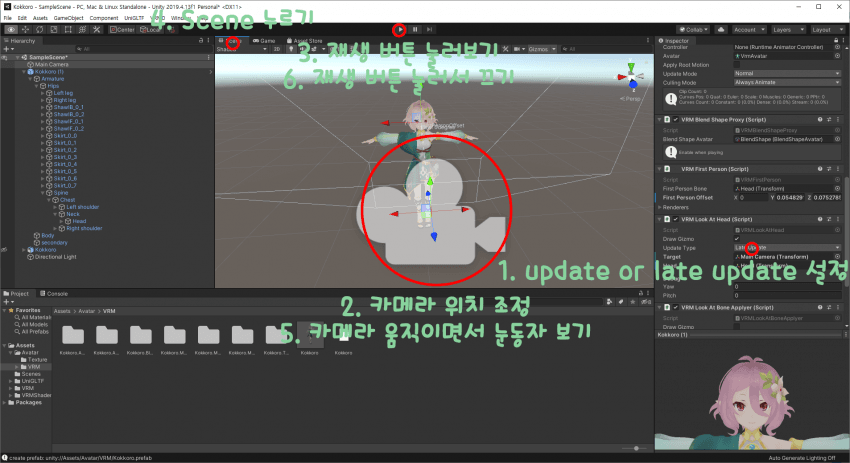
그 다음에 메인카메라를 캐릭터 앞에 놔두고 회전위치 이상하면 회전 조정해서 12시 방향에 재생 버튼을 누르고 Scene 로 가서 메인카메라를 움직여보면 눈동자가 움직일 꺼야.
혹시 눈동자가 움직이지 않는다면 Update Type 을 Late Update 로 수정하길 바래.
원래 상태로 돌아가려면 재생 버튼을 한번 더 누르면 돼.

이제 입모양과 눈, 감정표현을 입혀 볼꺼야.
우측 리스트에서 vrm 모델링 파일을 클릭 한 후 우측 VRM Blend Shape Proxy 에서 BlendShape 를 눌러보면 6시방향 파일리스트 에서 이거라고 알려줄 꺼야.
그걸 더블클릭 하면 우측에 새로운 메뉴가 생겨.
안 생긴다면 1시방향에 자물쇠 풀어줘.

입모양, 눈, 감정표현을 설정 할 수 있는 메뉴가 나왔어
Select BlendShapeClip에 보면 Neutral, 아에이오우, 눈깜빡, 감정표현 등이 있어.
하나하나 눌러서 다 설정해줘야하고 아래 Body를 누르면 캐릭터 모션이 나오고 0-100 까지 설정할 수 있도록 되어있어.
잘 보고 모션에 맞도록 값을 조정해서 표정을 만들면 돼. 조정값은 실시간으로 표정에 나타나.
look에있는건 설정하지 말자. 어차피 리스트에 저 값도 없다.
이제 거의 다 끝났어. 머리카락과 의상에 물리 구현을 할 차례야.
일단 메인카메라는 눈동자 버튼 눌러서 안보이게 하고 secondary 를 눌러보자.
VRM Spring Bone 메뉴가 있을꺼야. 이 메뉴가 움직일때 물리를 구현해줘.
다이나믹 본과 비슷한데 VRM 전용이라고 생각하면 돼.
헤어 악세사리도 작업하고 싶거나 머리카락를 부위별로 세세하게 설정 하고 싶다면 Add Component 를 누른 뒤 VRM Spring Bone 을 추가해서 필요한 만큼 머리카락 파츠별로 나눠서 넣어주면 돼.
여러개 할 경우 구분이 쉽게 Comment 에 명칭을 입력하자.

이것도 자물쇠를 걸어주고 우측에 파트리스트를 쭉 뒤져서 찾아보면 머리카락 파츠가 있어.
머리카락 파츠를 한번에 모아서 VRM Spring Bone의 Root Bones 로 드래그 해줘.
그리고 펼쳐보면 Element 에 머리카락파츠가 다 추가되어 있을꺼야.
팁을 하나 주자면 머리카락 파츠가 아니라 머리 파츠같아 보이는건 추가하지 마 나중에 분리되서 보이는 문제가 생길꺼야.
콧코로 MMD는 Amature - Hips - Spine - Chest - Neck - Head - H_X_0_1
쿄우카 KKBP는 Amature - Hips - Spine - Chest - Upper Chest - Neck - Head - root.XXX에 있는걸 확인했어.
이제 VRM Spring Bone 의 메뉴를 보면
Stiffness Force : 물리효과 찰랑거림 조절
Gravity Power : 중력 힘 조절. 물리효과를 중력조절로 너무 움직이는걸 막아 줌
Drag Force : 원위치로 돌아가는 힘 조절. 조절하면 원위치로 돌아가는 속도가 빨라짐
가 있을꺼야. 자기 취향대로 설정해주면 돼.
이 값은 전문가들이 추천 값을 인터넷에 공유하는 경우도 많으니 검색해서 넣어 보는것도 추천해.
12시 재생버튼을 누른 뒤 리스트에서 콧코로 클릭 후 Scene 에서 콧코로를 움직일때 물리 표현이 되는걸 확인 할 수 있을꺼야. 이걸 참고해서 작업 해 나가면 될꺼야.
다했으면 끝이면 좋겠지만 몸을 뚫고 나가는 문제가 보일꺼야. 이 부분도 작업 해보자.

머리카락을 예로 들어서 설명 해 줄게
콧코로 MMD는 Amature - Hips - Spine - Chest - Neck - Head
쿄우카 KKBP는 Amature - Hips - Spine - Chest - Upper Chest - Neck - Head
에 위치해 있어 다른 것도 비슷하거나 찾아보면 있을꺼야.
리스트에서 누른 뒤 Add Component 를 누르고 VRM SPring Bone Coollider Group 를 선택해서 생성해줘.
Scene 에 동그란 구체가 생겼을텐데 이 구체가 배리어 역할을 해줄꺼야.
캐릭터가 위아래좌우 움직여도 해당 구체범위를 넘어서 흔들리지 않게 해줘.
그러면 크기와 위치를 지정해줘야 하는데 우측 VRM SPring Bone Coollider Group 에서 Radius는 범위 지정, Offset 은 위치 지정이야.
이 설정은 Scene 에서 움직여서 조정 하는게 아니라 우측메뉴 X,Y,Z 를 누르고 드래그 하면서 조절 가능해. Radius는 바가 있으니 이걸로 조정 하면 되고
조절 끝났다면 다시 secondary에 가서 자기가 필요한 파츠 VRM Spring Bone에 Collider Groups에다가 좌측의 아까 작업한 haed 를 드래그 해서 넣으면 끝이야. 자물쇠 설정 잊지말고 해줘.
치마나 다른 부위도 마찬가지야. 해당 부위 파츠로 가서 똑같이 작업 해주면 돼.
이 작업 팁을 주자면 재생 한 상태에서 값을 변경 하고 실시간으로 확인 한 다음 값을 기억 해놨다가 재생 풀고 입력 해 주면 편해.
재생 풀면 해당 작업했던 기록은 다 날아가니 조심해서 작업해야해.
이렇게 하면 훌륭하게 작업 됐어.
그럼 마지막으로 VRM 을 Export 해 주면 끝이야.
이제 이 VRM 파일로 실적용 하는 방법을 알려주고 싶지만 이미지 갯수 제한 걸려서 다음 글에서 알려줄게!
댓글 영역
획득법
① NFT 발행
작성한 게시물을 NFT로 발행하면 일주일 동안 사용할 수 있습니다. (최초 1회)
② NFT 구매
다른 이용자의 NFT를 구매하면 한 달 동안 사용할 수 있습니다. (구매 시마다 갱신)
사용법
디시콘에서지갑연결시 바로 사용 가능합니다.